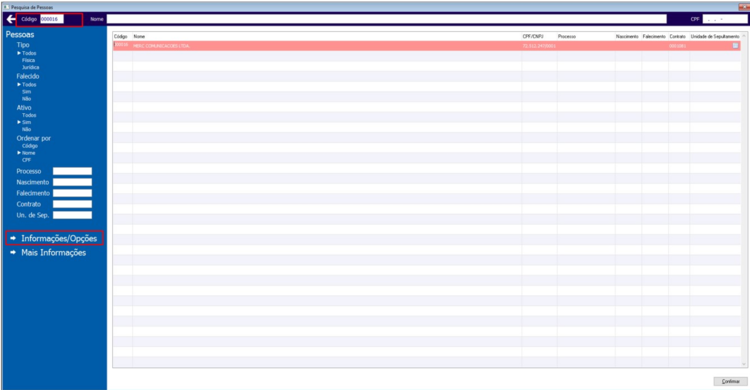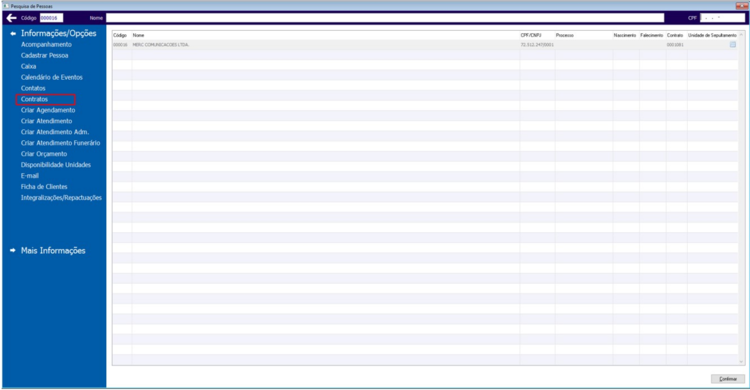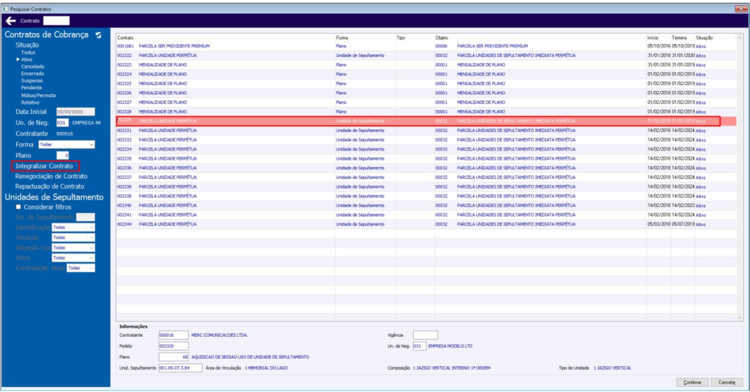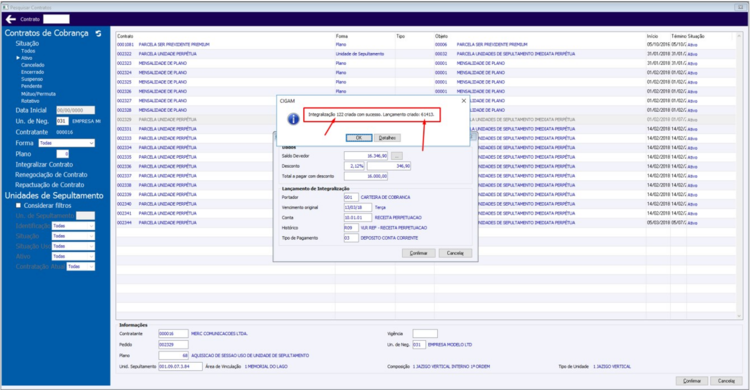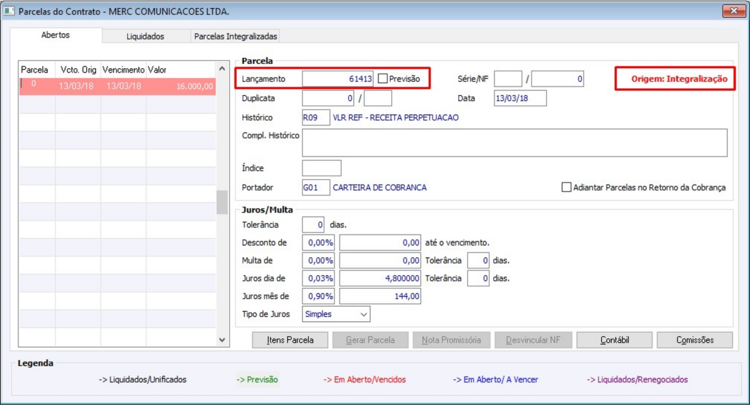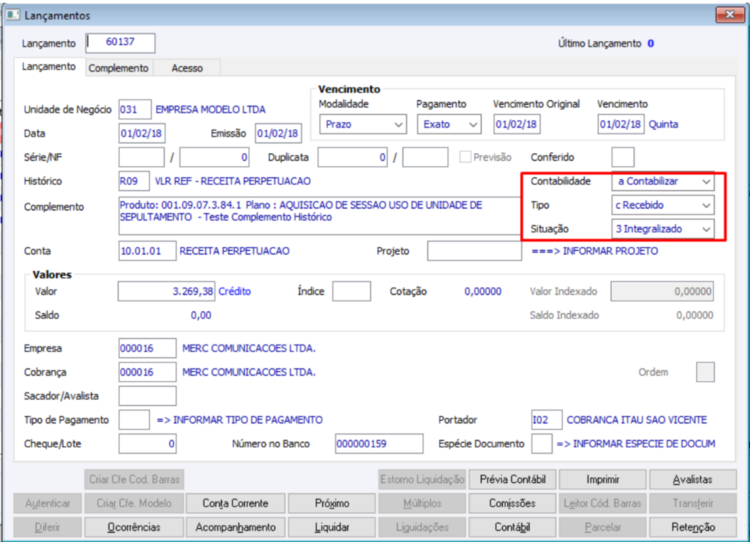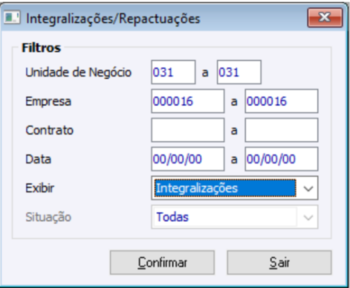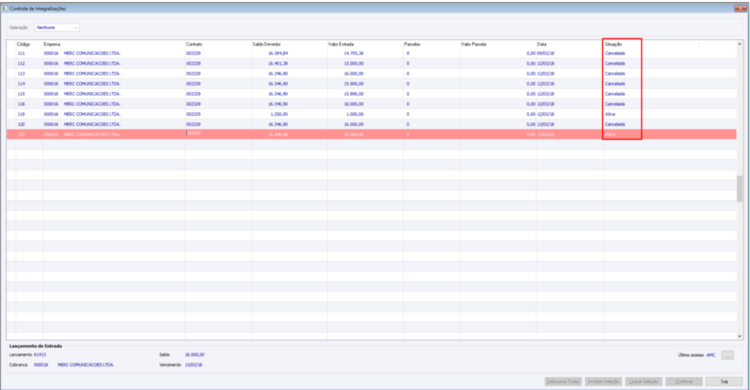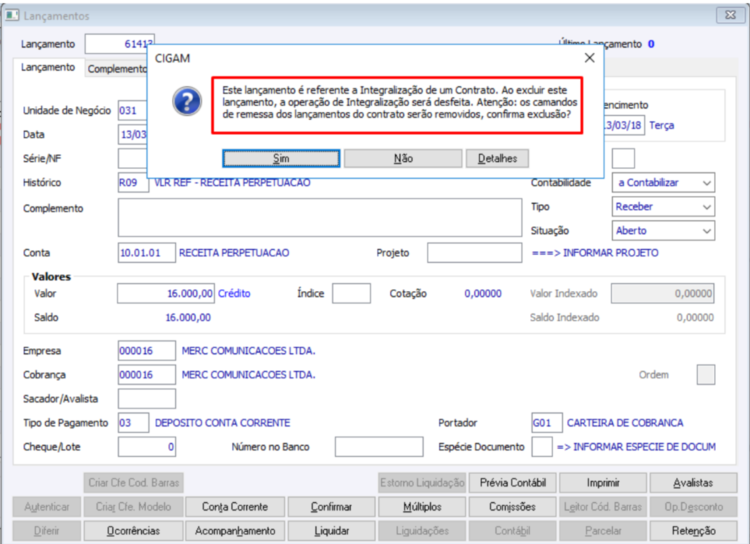GF - Como Fazer - Integralização de Contratos
Como funciona a Integralização de Contratos de Cobrança?
Integralização de Contratos é o processo de negociação das parcelas em “Aberto” para realização da quitação em um único Título.
É quitação da dívida toda.
O sistema verifica o Contrato e as parcelas que estão em “Aberto” e através da funcionalidade irá liquidar esses Lançamentos com situação “ 3 Integralizado”, atualizando o Tipo de Documento igual a “Y Integralização” e no campo ‘Documento’ o código gerado da integralização. Além disso cria um novo Lançamento do tipo “Receber”, com situação “Aberto”, com o Tipo de Documento igual “C Contrato” colocando no campo ‘Documento’ a numeração do próprio contrato de cobrança.
Quais os módulos CIGAM necessários para gerar a Integralização de Contratos?
- Módulo Gestão Financeira;
- Módulo Contratos;
- Módulo Gestão de Luto;
Como Integralizar um Contrato?
A funcionalidade possibilita a Integralização de Contratos que possuem parcelas abertas gerando um Lançamento para quitação da negociação.
Acessar a rotina através do Menu abaixo:
Menu: Serviços > Gestão de Cemitérios > Movimentos > Prestar Informações.
Pesquisar o Código de Pessoa desejado e acessar no Menu lateral “Informações/Opções”:
Selecionar a opção “Contratos”:
Posicionar no Contrato desejado para realizar o processo e selecionar a opção “Integralizar Contrato”:
A tela inicial é dos filtros e possui os seguintes campos principais:
Contrato: Código do contrato filtrado;
Forma: Forma do contrato conforme módulo do Luto;
Tipo: Tipo de contrato;
Objeto: Código e nome do objeto do contrato;
Início: Data do início vigente do contrato;
Término: Data do término vigente do contrato;
Situação: Situação atual do contrato.
Grupo Informações:
Contratante: Contratante cadastrado no contrato;
Pedido: Pedido (se houver) cadastrado no contrato;
Plano: Código do plano conforme módulo do Luto;
Unid. Sepultamento: Unidade de Sepultamento conforme módulo do Luto;
Área de Vinculação: Área de Vinculação conforme módulo do Luto;
Vigência: Vigência do contrato conforme módulo do Luto;
Un. de Neg.: Unidade de Negócio cadastrado no contrato;
Composição: Composição conforme módulo do Luto;
Tipo de Unidade: Tipo de Unidade conforme módulo do Luto.
O sistema apresenta a tela de Integralização.
Nesta tela é possível visualizar o detalhamento das parcelas selecionando o botão “Detalhes”:
Grupo Dados:
Saldo Devedor: O valor é calculado com soma de todas as parcelas abertas do contrato mais o cálculo dos juros da tabela PRICE sem amortização. Com o resultado, é subtraído o valor de entrada e calculado os juros do campo “Juros” em cima do total sem entrada.
Desconto: Valor a ser informado para desconto.
Total a pagar com desconto: Valor total a pagar subtraindo o valor do campo Desconto.
Grupo Lançamento de Integralização:
Portador: Código do portador para cobrança no lançamento de entrada a ser criado. O campo é inicializado com o portador de cobrança do contrato.
Vencimento original: Data para o vencimento original no lançamento de entrada a ser criado. O campo é inicializado com a data atual.
Conta: Número da conta no lançamento de entrada a ser criado. O campo é inicializado com a conta do contrato.
Histórico: Código do histórico no lançamento de entrada a ser criado. O campo é inicializado com o histórico do contrato.
Tipo de Pagamento: Código do tipo de pagamento no lançamento de entrada a ser criado. O campo é inicializado com o tipo de pagamento do contrato.
Sistema gerou o Lançamento de Integralização, listando também a numeração do ID do Documento. É apresentada a mensagem "Integralização xx criada com sucesso. Lançamentos criado: xx".
Acessar o Contrato que foi realizado a Integralização, acessando o botão “Parcelas” para visualizar as informações geradas.
No processo de Integralização o Lançamento é oficial, com a opção ”Previsão” desmarcada.
Lançamento de Integralização gerado após o processo executado para Integralizar as parcelas em aberto.
Sistema grava o “Tipo de Documento” igual “C Contrato” e no campo “Documento” grava o número do respectivo contrato.
Para facilitar o controle e localização das informações geradas após a integralização foi adicionado a guia “Parcelas Integralizadas”.
Este são os Lançamentos que foram liquidados após realizado a Integralização.
Exemplo Lançamento após o processo de Integralização, o campo “Situação” fica igual “3 Integralizado”.
Sistema grava o “Tipo de Documento” igual “Y Integralização” e no campo “Documento” grava o Id da integralização.
Como visualizar Contratos Integralizados?
Para visualizar o Controle de Integralizações é necessário acessar o Menu abaixo
Acessar o programa Controle de Integralizações/Repactuações (RF00004) no menu em:
Menu: Finanças > Contratos > Rotinas > Operacionais.
Grupo Filtros:
Unidade de Negócio: Informe o intervalo das Unidades de Negócio da Repactuação ou Integralização;
Empresa: Informe o intervalo do cadastro de Empresa da Repactuação ou Integralização;
Contrato: Informe o intervalo de Contrato da Repactuação ou Integralização;
Data: Informe o intervalo de datas da Repactuação ou Integralização;
Exibir: Informe a opção para listagem do controle, variando em: Integralizações, Repactuações ou ambos.
Situação: Situação da repactuação, que pode ser: Todas, Ativas, Canceladas, Pendentes, Pendentes - Vigentes, Pendentes - Vencidos ou Pendentes - Liquidados.
Controle de Integralizações:
Operação: este campo é valido apenas para Repactuação.
Código: Código (ID) da Integralização.
Empresa: Código da empresa cadastrado no contrato.
Contrato: Código do contrato.
Saldo Devedor: Saldo Devedor da Integralização.
Valor Entrada: Valor total do Lançamento de Integralização criado.
Parcelas: apenas para repactuação.
Valor Parcela: apenas para repactuação.
Data Repactuação: Data da criação da Integralização ou Repactuação.
Situação: Situação atual da Integralização.
- Ativa
- Cancelada
Grupo Lançamento de Entrada:
Lançamento: Número do lançamento de entrada da Integralização selecionada.
Cobrança: Código da empresa de cobrança do lançamento.
Saldo: Saldo atual do lançamento.
Vencimento: Data de vencimento do lançamento.
Como desfazer Integralizações de Contrato?
Para desfazer a operação do Lançamento Integralizado, basta acessar o Lançamento de Integralização:
Visualizando através do Contrato.
Realizar o comando de exclusão do Lançamento Financeiro com a tecla “F3”.
Caso as parcelas do Contrato que foram integralizadas já tenham Remessa Enviada com Comando de Remessa, o sistema emite uma mensagem de alerta ao usuário: "Este lançamento é referente a Integralização de um Contrato. Ao excluir este lançamento, a operação de Integralização será desfeita. Atenção: os comandos de remessa dos lançamentos do contrato serão removidos, confirma a exclusão?".
Após a exclusão do Lançamento de Integralização o sistema retorna os Lançamentos do Contrato para Abertos conforme imagem abaixo:
Ao realizar a consulta através da rotina de Controle de Integralizações/Repactuações:
Será possível verificar a Situação do processo.
Observações importantes para a Integralização de Contratos?
Para utilizar a cobrança eletrônica via arquivo CNAB Remessa Configurável enviada ao banco é necessário parametrizar o leiaute com o respectivo valor dos juros da repactuação adicionado ao valor do lançamento. Ver o detalhamento no item “Como configurar o leiaute do CNAB Remessa Configurável para considerar o valor dos juros da repactuação adicionado ao valor do lançamento enviado para o banco?” do manual “Como Fazer - Repactuação de Contratos”.
O lançamento financeiro integralizado é gerado com o valor subtraído do valor dos juros e multa das parcelas em atraso que foram integralizadas, assim como a nota fiscal que é emitida sobre esse valor. Já nas parcelas do contrato o valor é apresentado integral com os juros, com uma dica sobre o campo ‘Valor’ indicando a sua composição.
A Confissão de Dívida, disponível na solução de Repactuação de contratos, não é utilizada na Integralização, pois não se aplica à mesma.